セルの指定
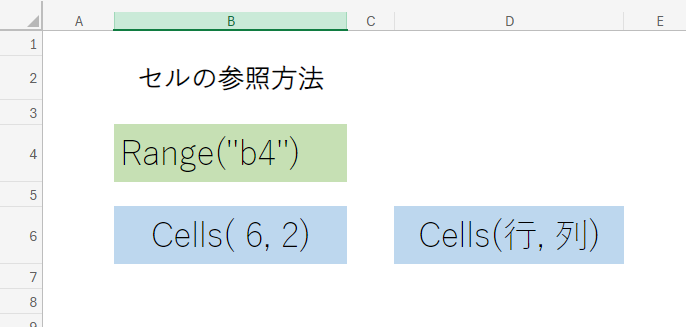
B4セルの指定 Range(”B4”)
B6セルの指定 Cells(6,2)
セルの参照方法、なぜ2つあるの?
単独セルはどちらでも指定できるが、範囲指定は、Rangeしかできない!
Cells : 単独セルを指定
Range:単独セル・セル範囲を指定
セルの範囲の指定は、Rangeのみ!
セルの範囲指定をやってみましょう!
セル範囲指定
Range(”起点セル:終点セル”)
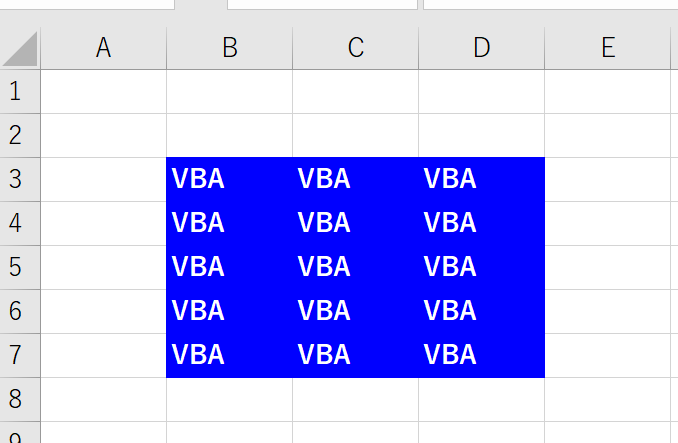
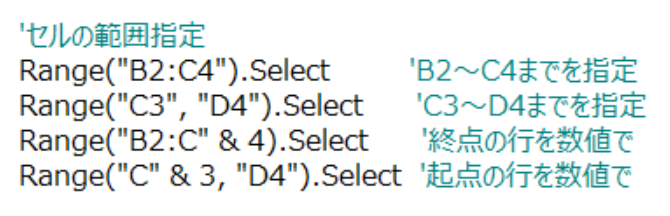
この数値の部分を変数に置き換えて、範囲指定することができます
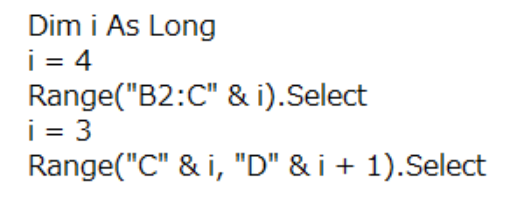
セル範囲指定
Range(起点セル,終点セル)は、
Range(Cells(起点),Cells(終点))と書けるので
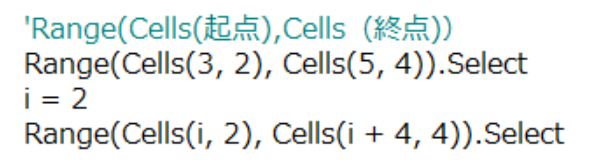
これで、プログラムで扱いやすくなりますね!
Sub Range_Test()
'セルの指定
Range("B5").Select
Cells(3, 3).Select
'セルの範囲指定
Range("B2:C4").Select 'B2~C4までを指定
Range("C3", "D4").Select 'C3~D4までを指定
Range("B2:C" & 4).Select '終点の行を数値で
Range("C" & 3, "D4").Select '起点の行を数値で
Dim i As Long
i = 4
Range("B2:C" & i).Select
i = 3
Range("C" & i, "D" & i + 1).Select
'Range(Cells(起点),Cells(終点))
Range(Cells(3, 2), Cells(5, 4)).Select
i = 2
Range(Cells(i, 2), Cells(i + 4, 4)).Select
End Sub行の指定
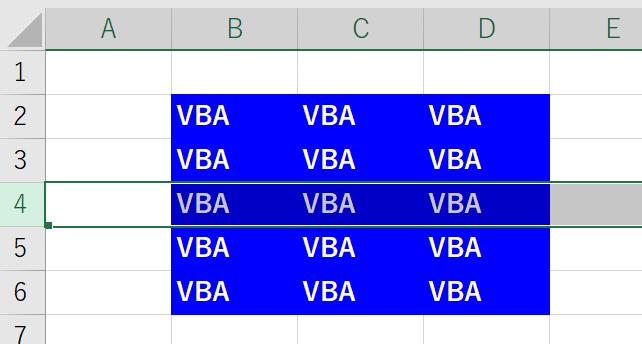
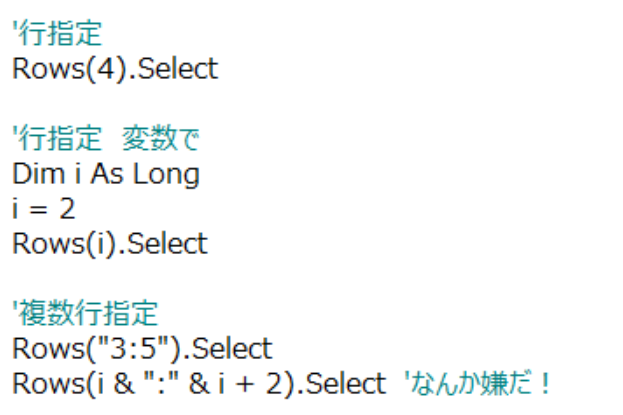
Rangeを使うと…
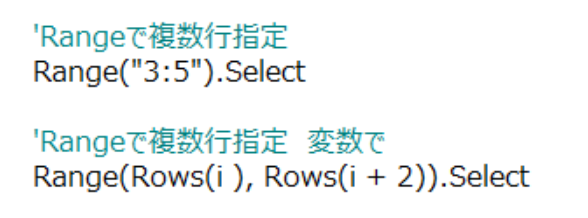
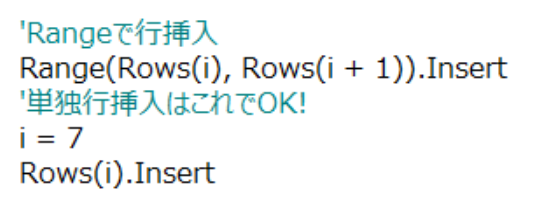
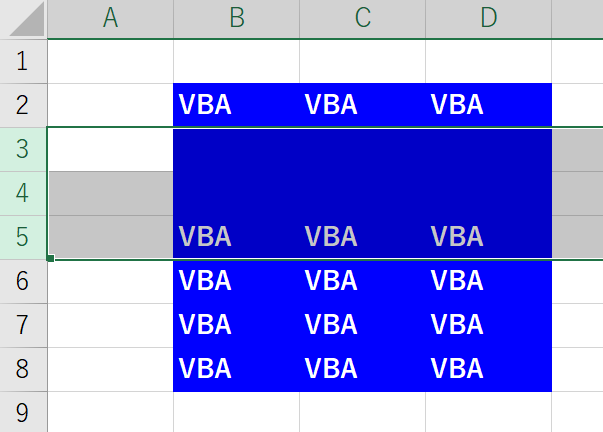
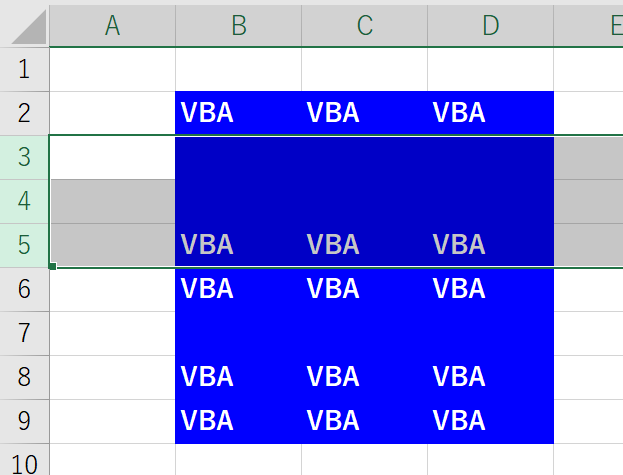
Sub Gyo()
'行指定
Rows(4).Select
'行指定 変数で
Dim i As Long
i = 2
Rows(i).Select
'複数行指定
Rows("3:5").Select
Rows(i & ":" & i + 2).Select 'なんか嫌だ!
'Rangeで行指定
Range("3:5").Select
Range("B2:C4").EntireRow.Select '2~4行
'Rangeで複数行指定 変数で
i = 3
Range(Rows(i), Rows(i + 2)).Select
'Rangeで行挿入
Range(Rows(i), Rows(i + 1)).Insert
'単独行挿入はこれでOK!
i = 7
Rows(i).Insert
End Sub列の指定
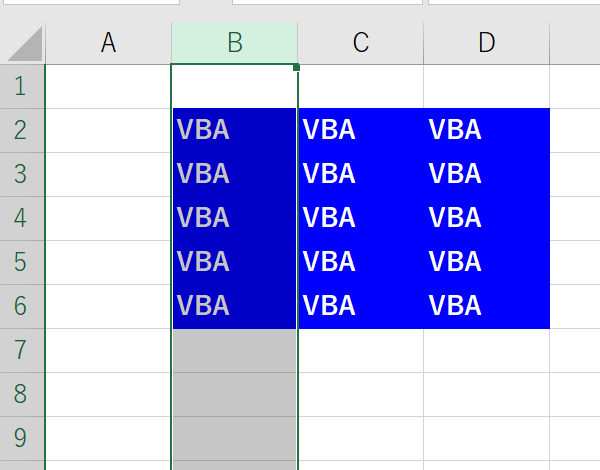
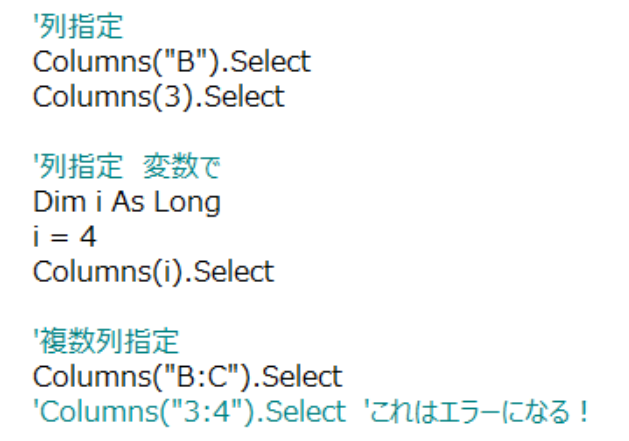
Rangeを使うと…
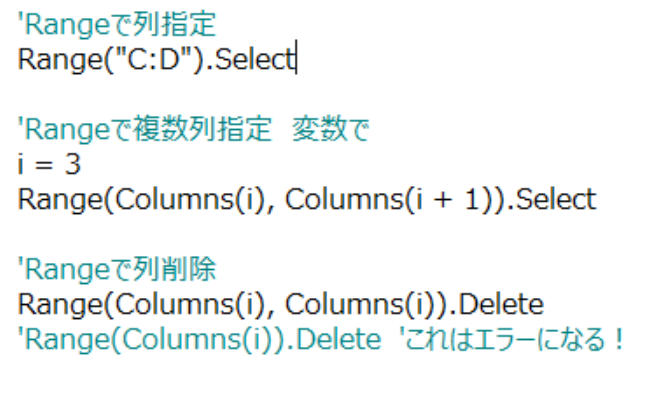
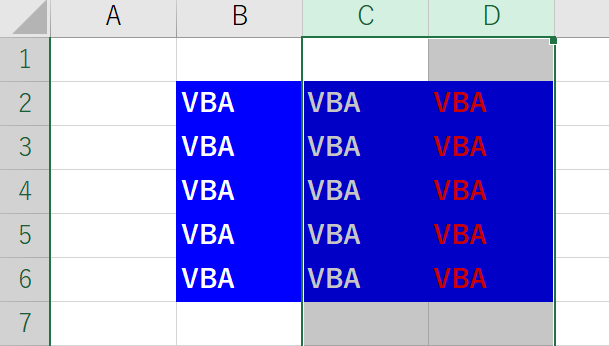
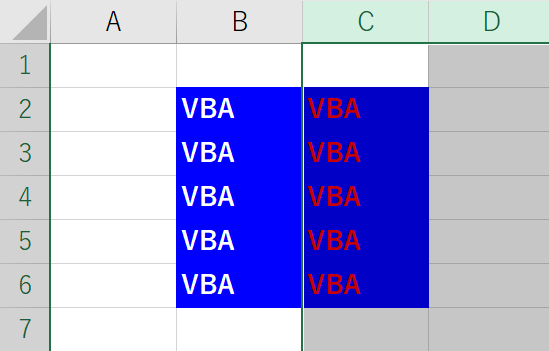
Sub Retu()
'列指定
Columns("B").Select
Columns(3).Select
'列指定 変数で
Dim i As Long
i = 4
Columns(i).Select
'複数列指定
Columns("B:C").Select
'Columns("3:4").Select 'これはエラーになる!
'Rangeで複数列指定
Range("C:D").Select
Range("B2:C4").EntireColumn.Select 'B~C列
'Rangeで複数列指定 変数で
i = 3
Range(Columns(i), Columns(i + 1)).Select
'Rangeで列削除
Range(Columns(i), Columns(i)).Delete
'Range(Columns(i)).Delete 'これはエラーになる!
End Subセルのコピー
単独セルのコピー
Range(“B2”).Copy Range(“F2”)
セル情報すべてがコピーされる
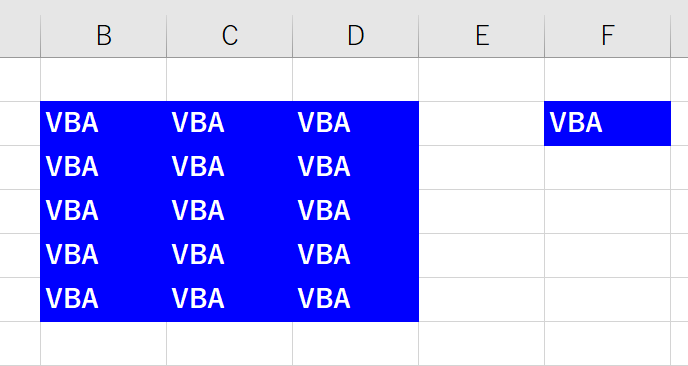
本来は、このように書きます
Range(“B2”).Copy Destination:=Range(“F2”)
Destinationは、行き先・宛先・目的地という意味
‘
セル範囲のコピー
Range(“B3:B5”).Copy Range(“F3”)
Destinationは、1つのセルでOK!
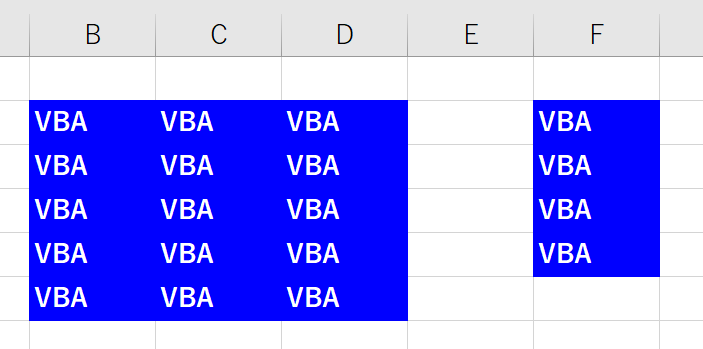
形式を指定して貼付け
Range(“B3:D5”).Copy
目的地を書かない場合、Copyしたものはクリップボードに保存されます
点線の点滅箇所がクリップボードに保存されています
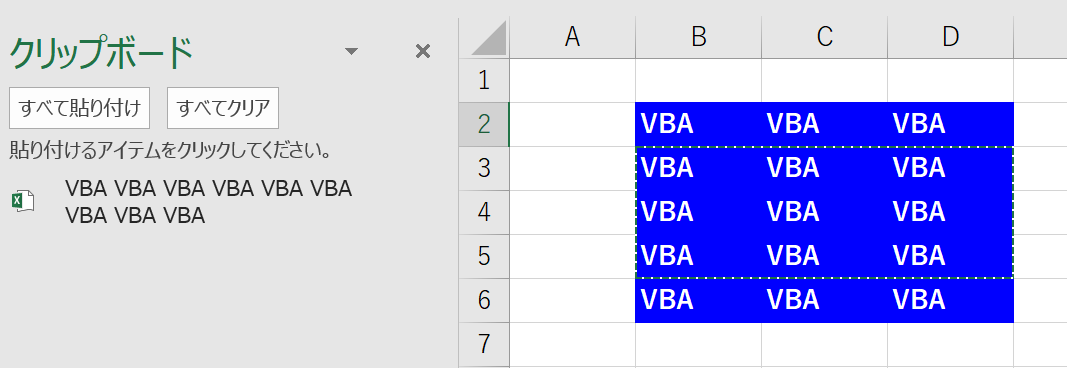
コピー内容がクリップボードに保存されている間は、
何度でもこの値を使用することができます
RengeにPasteメソッドはありません
PasteSpecialメソッドを使います
Range(“F7”).PasteSpecial xlPasteValues :値のみ貼付け
Range(“F11”).PasteSpecial xlPasteFormats:書式のみ貼付け

このPasteSpecialは、EXCELの形式を指定して貼付けの
貼付け項目と同じものを指定できます
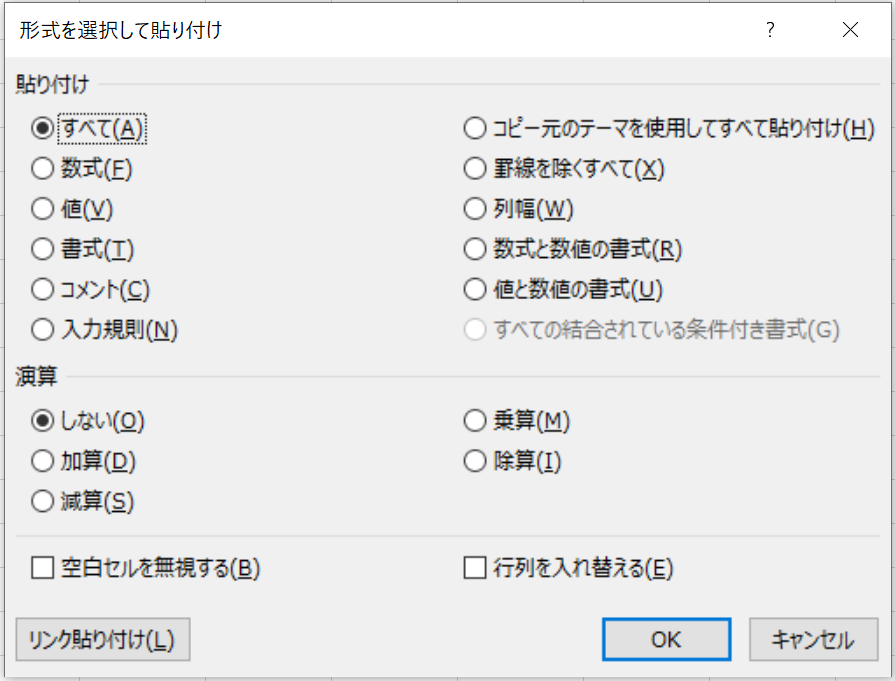
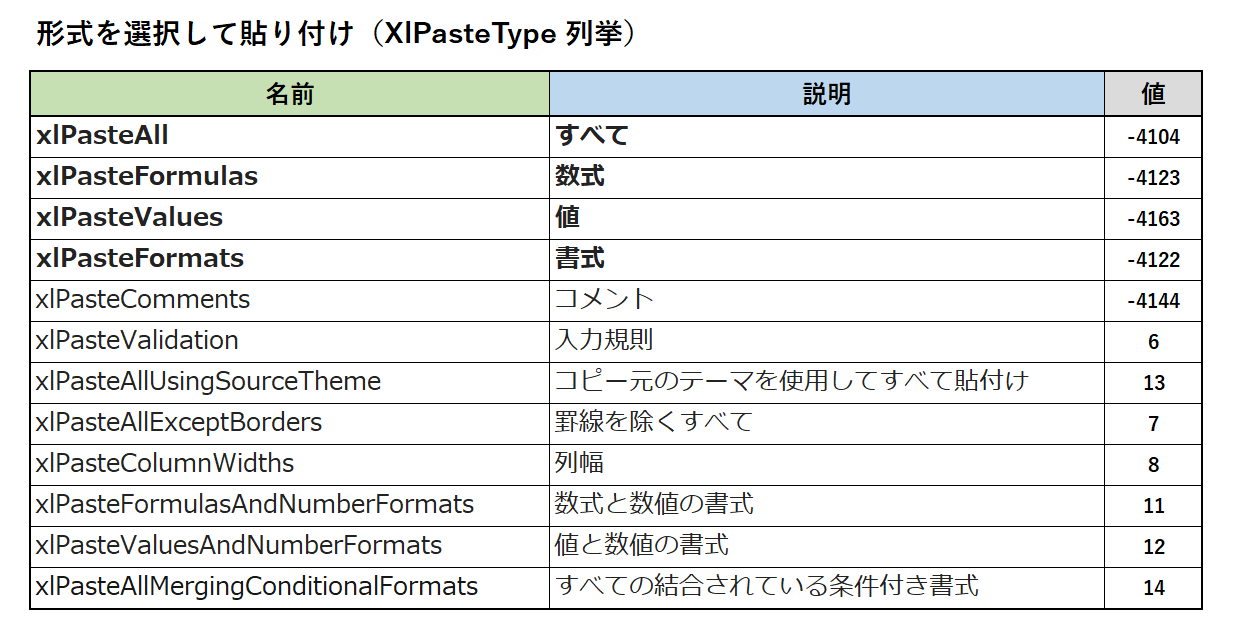
コピーモードの解除
Application.CutCopyMode = False
点線の点滅が消えます
CurrentRegionで範囲指定
Currentregion とは、CTRL+Shift+*で選択される範囲
この範囲をアクティブセル領域と言います
アクティブセル領域とは、選択されているセル範囲から、
すべての方向の最初の空白行・空白列までの領域のことです
*範囲の中に空白行があってはならない
アクティブセル領域
Range(“A1”).CurrentRegion.Select
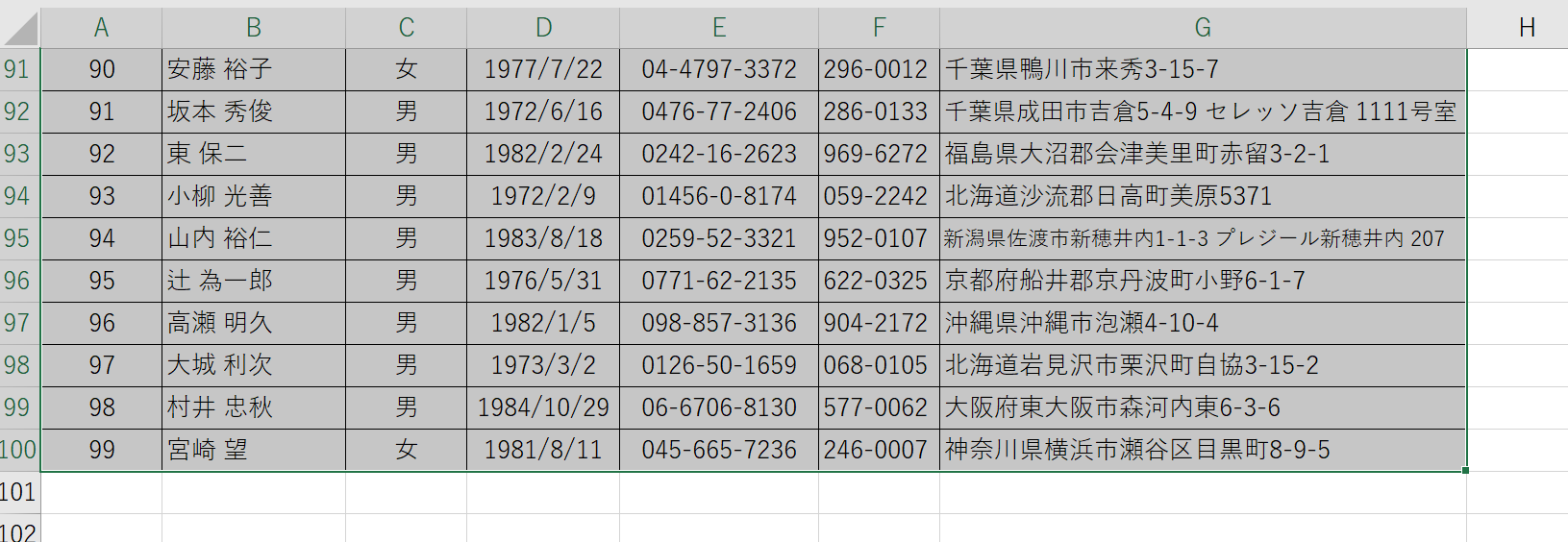
空白行・空白列で囲まれた領域
指定するセルは、領域内の値のあるセルなら、どのセルでもOK!
終点を書かなくてもいいので、CurrentRegion便利だよね~
CurrentRegionなしに、セル範囲は語れません!
これからも、頻出です
最終行の取得
Endプロパティを使って
Range(“A” & Rows.Count).End(xlUp).Row
Cells(Rows.Count, 1).End(xlUp).Row
Rows.Count:シートの行数

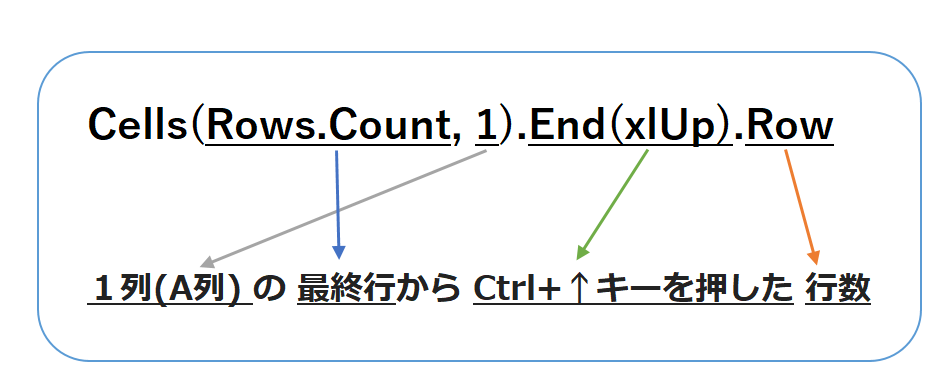
CurrentRegionを使って
①開始行+行数
With Range(“B2”).CurrentRegion
MsgBox .Row + .Rows.Count – 1
End With
で表せます
Range(“B2”).CurrentRegion.Rows.Count
CurrentRegionの行数
Range(“B2”).CurrentRegion.Row
CurrentRegionの開始行
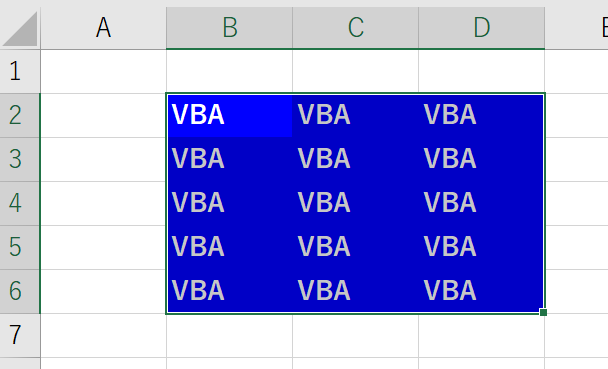
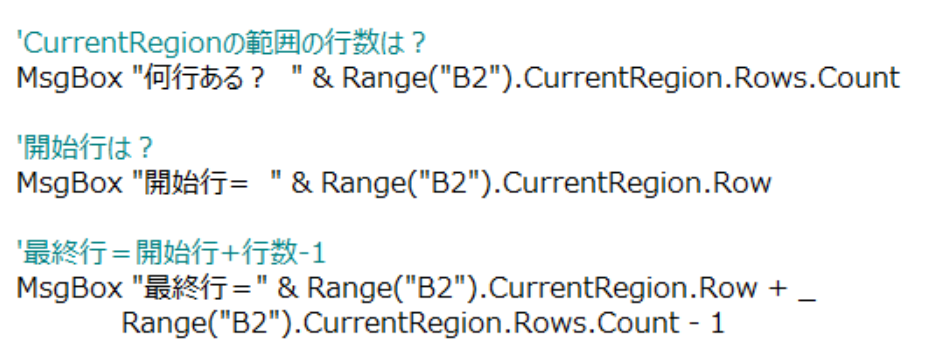
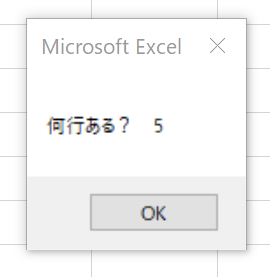
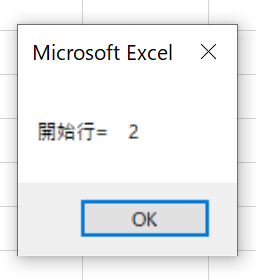
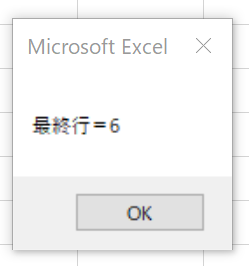
With Range(“B2”).CurrentRegion
MsgBox .Row + .Rows.Count – 1
End With
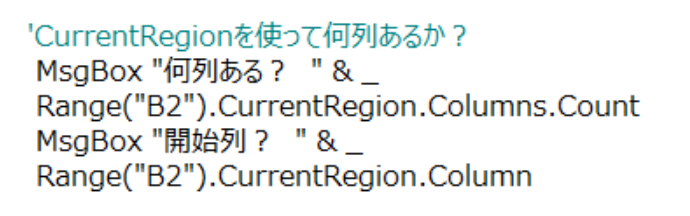
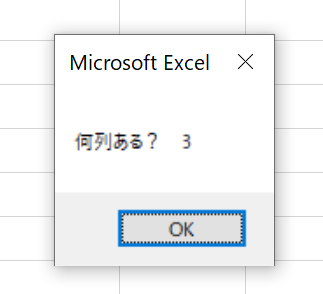
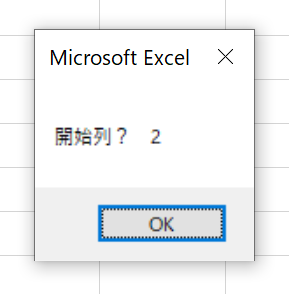
Sub CurrentRegion_SaisyuGyo1()
'CurrentRegionを使って最終行を求める
'この式で求まる
' With Range("B2").CurrentRegion
' Debug.Print .Row + .Rows.Count - 1
' End With
Range("B2").CurrentRegion.Select
'CurrentRegionの範囲の行数は? Rowsは行数を求めるプロパティ
Debug.Print "何行ある? " & _
Range("B2").CurrentRegion.Rows.Count
'開始行は? Rowは行番号を求めるプロパティ
Debug.Print "開始行= " & Range("B2").CurrentRegion.Row
'最終行=開始行+行数-1
Debug.Print "最終行=" & Range("B2").CurrentRegion.Row _
+ Range("B2").CurrentRegion.Rows.Count - 1
'この式で求まる
With Range("B2").CurrentRegion
Debug.Print .Row + .Rows.Count - 1
End With
'CurrentRegionを使って何列あるか?
Debug.Print "何列ある? " & _
Range("B2").CurrentRegion.Columns.Count
Debug.Print "開始列? " & _
Range("B2").CurrentRegion.Column
'ちなみに、空白行がないなら
Debug.Print Range("B2").CurrentRegion.End(xlDown).Row '行番号
Debug.Print Range("B2").End(xlDown).Row '行番号
End Sub②Rows
With Range(“B2”).CurrentRegion
MsgBox .Rows(.Rows.Count).Row
End With
で表せます
With Range(“B2”).CurrentRegion
.Rows(2).Select
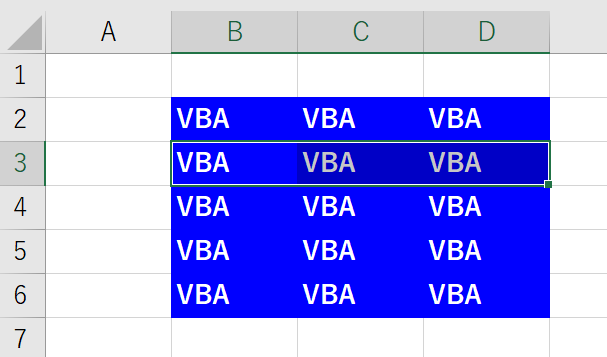
CurrentRegionの2列目
.Rows.Count
CurrentRegionの行数
.Rows(.Rows.Count).Select
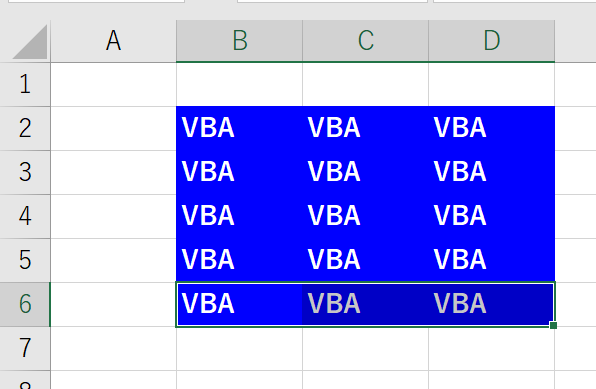
選択した行数は…
MsgBox .Rows(.Rows.Count).Row
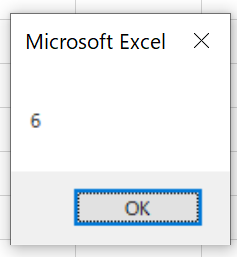
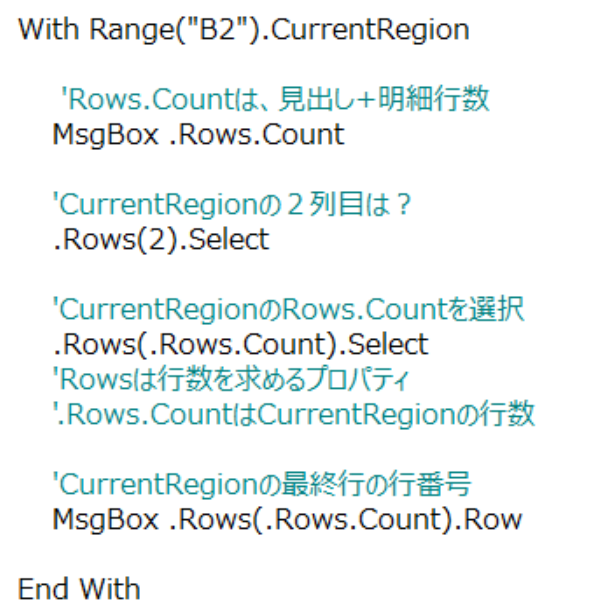
急に難しくなりましたか?
RowプロパティとRows.CountとRowsプロパティしか使っていません
わからなくなったら、1の行指定をおさらいしてみても…
Range(“B2”).Valueは、Range(“B2”)の値ですが、
Range(“B2”).Rowは、Range(“B2”)の行番号です
https://learn.microsoft.com/
Range.Row プロパティ :範囲内の最初の領域の最初の行の番号を返します
取得のみ可能な Long 値です
Range.Rows プロパティ:指定した範囲の行を表す Range オブジェクトを返します
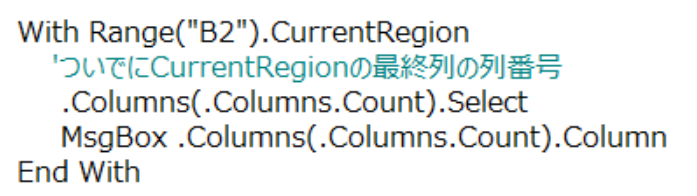
Sub CurrentRegion_SaisyuGyo2()
'CurrentRegionを使って最終行を求める2
' 'この式で求まる
' With Range("B2").CurrentRegion
' Debug.Print .Rows(.Rows.Count).Row
' End With
'Rows.Countは、行数 見出し+明細行数
Debug.Print "CurrentRegionの行数= " & _
Range("B2").CurrentRegion.Rows.Count
'CurrentRegionの2列目は?
Range("B2").CurrentRegion.Rows(2).Select
With Range("B2").CurrentRegion
'CurrentRegionのRows.Countを選択
.Rows(.Rows.Count).Select
'Rowsは行数を求めるプロパティ
'.Rows.CountはCurrentRegionの行数
'CurrentRegionの最終行の行番号
Debug.Print "CurrentRegionの最終行= " & _
.Rows(.Rows.Count).Row
End With
With Range("B2").CurrentRegion
Debug.Print .Rows(.Rows.Count).Row
End With
With Range("B2").CurrentRegion
'ついでにCurrentRegionの最終列の列番号
.Columns(.Columns.Count).Select
Debug.Print .Columns(.Columns.Count).Column
End With
End Sub③要素数
MsgBox Range(“B2”).CurrentRegion.Count
CurrentRegionの要素数
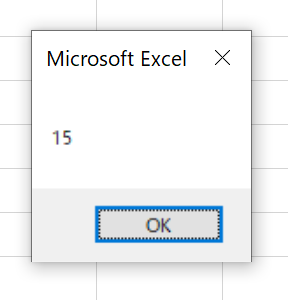
With Range(“B2”)
.CurrentRegion(.CurrentRegion.Count).Select
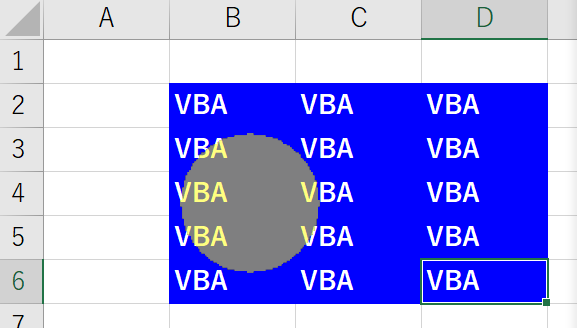
MsgBox .CurrentRegion(.CurrentRegion.Count).Row
End With
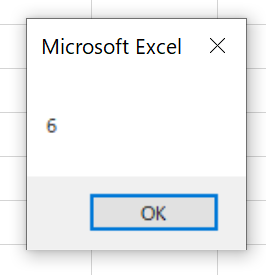
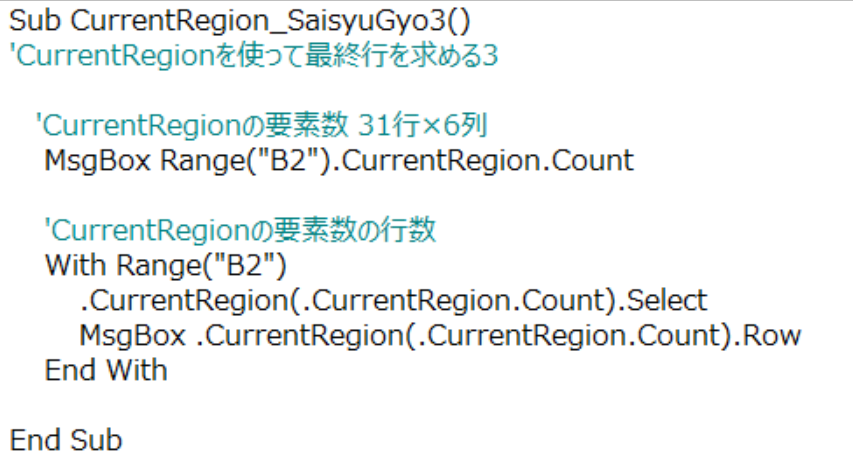
Withステートメント
・セル範囲に罫線を引く
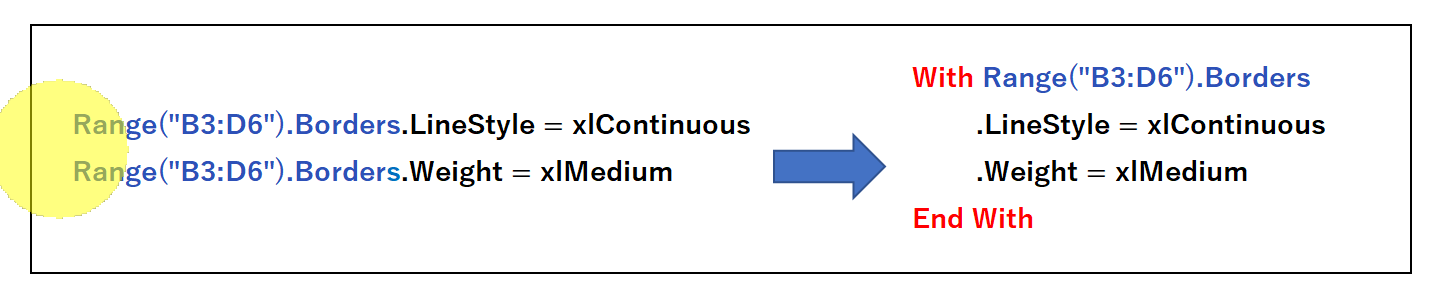
・CurrentRegionで括る
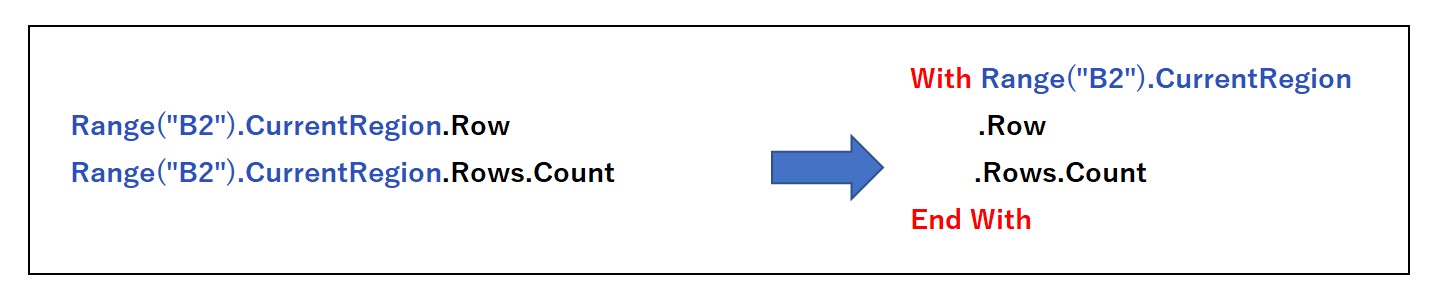
(上の式はプラグラムとしては成立していません)
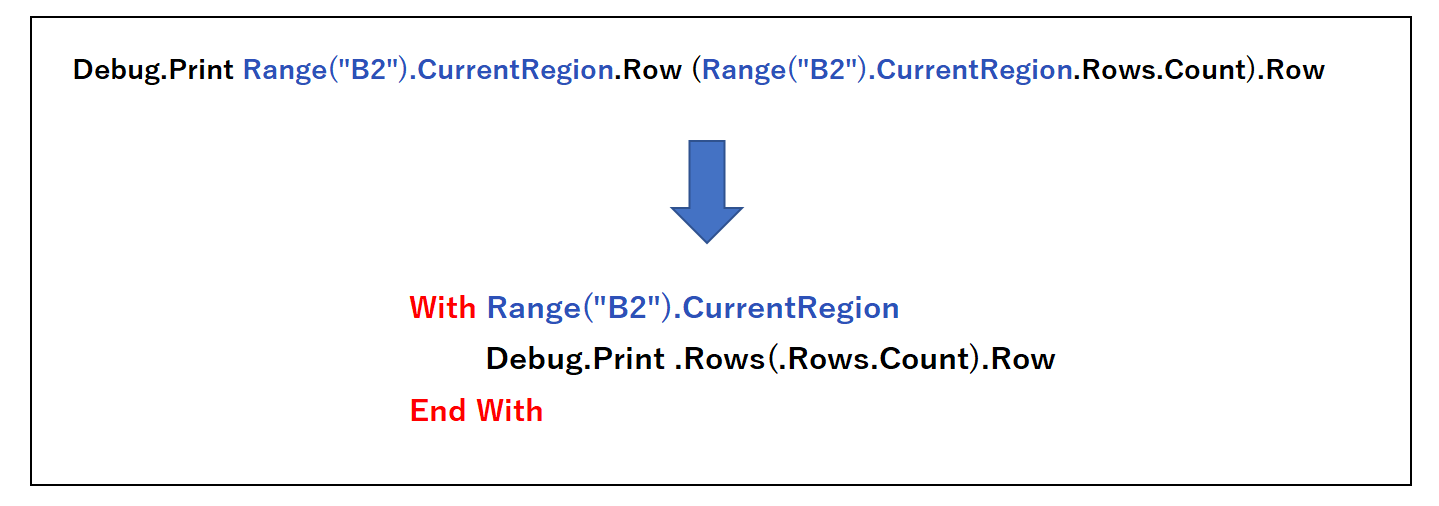
SpecialCells
ジャンプ機能
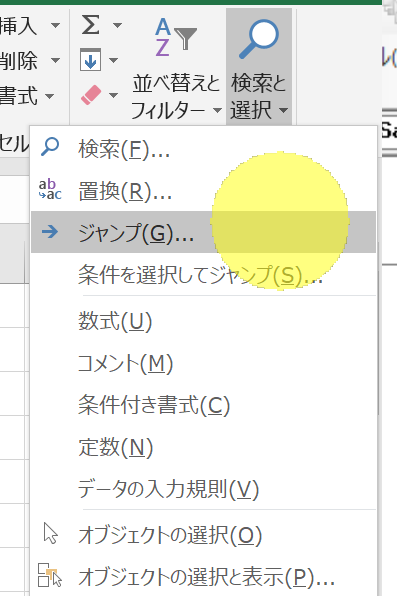
セル選択 最後のセルを選択
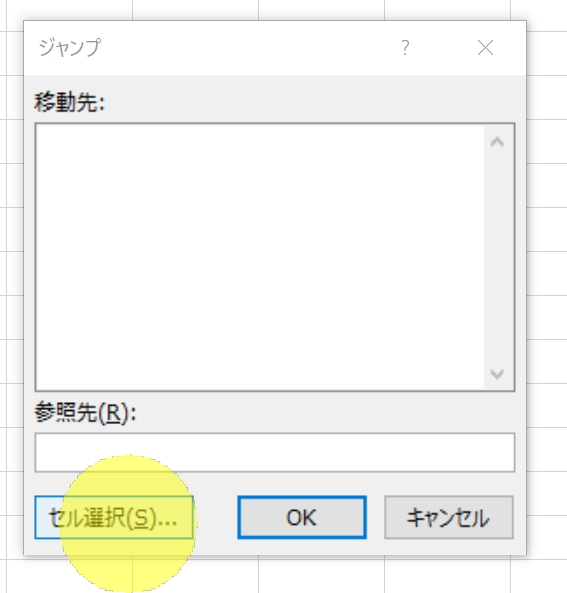
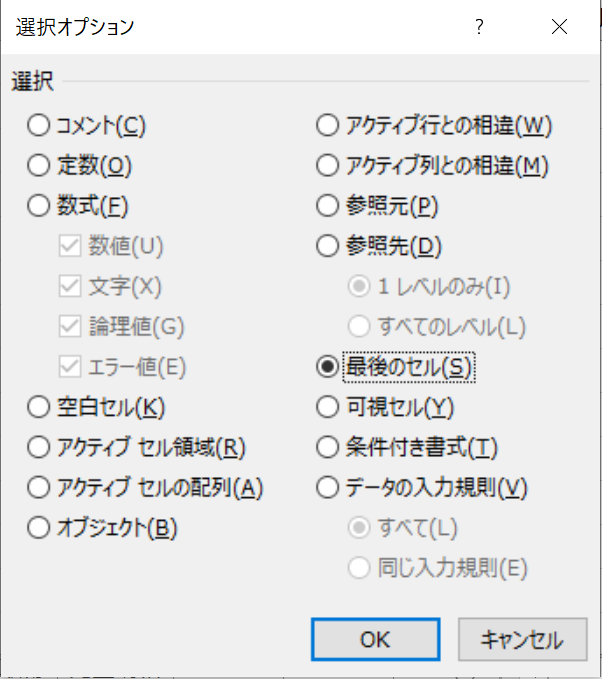
最後のセルを選択
Range(“B2”).SpecialCells(xlCellTypeLastCell).Select
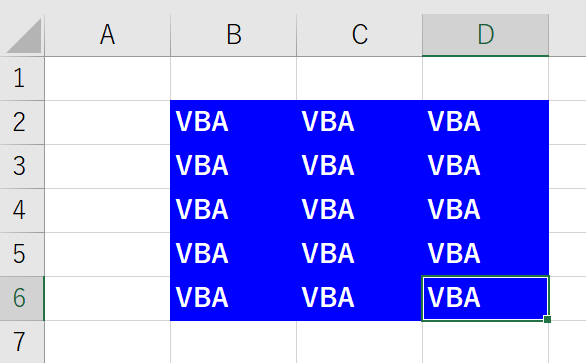
最後のセルの行
MsgBox Range(“B2”).SpecialCells(xlLastCell).Row
xlLastCellでもOK!
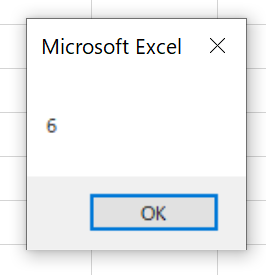
UsedRange
シートの使用セルをSelect
ActiveSheet.UsedRange.Select
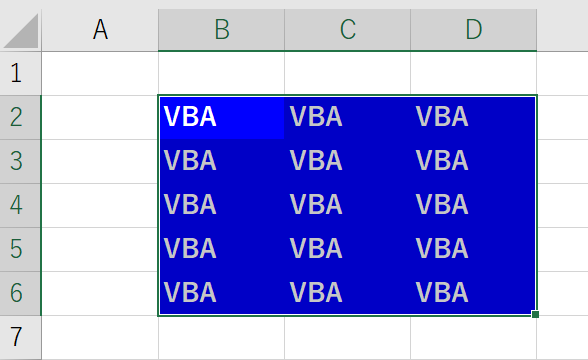
使用セルの最終行のSelect
ActiveSheet.UsedRange.Rows(ActiveSheet.UsedRange.Rows.Count).Select
使用セルの行は…
MsgBox ActiveSheet.UsedRange.Rows(ActiveSheet.UsedRange.Rows.Count).Row
よって、UsedRangeを使ってこの式で求まる
With ActiveSheet.UsedRange
MsgBox .Rows(.Rows.Count).Row
End With
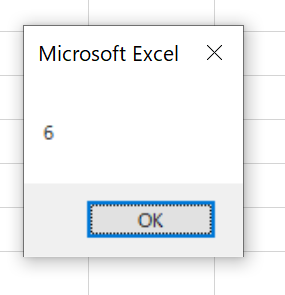
最終行=開始行+行数-1で求まる
開始行は…
MsgBox “開始行=” & ActiveSheet.UsedRange.Row
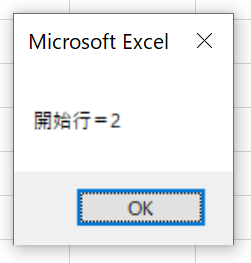
行数は…
MsgBox “行数=” & ActiveSheet.UsedRange.Rows.Count
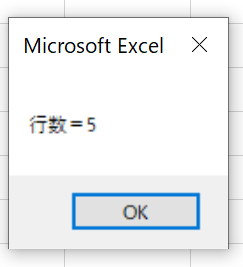
With ActiveSheet.UsedRange
MsgBox .Row + .Rows.Count – 1
End With
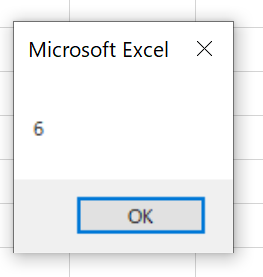
SpecialCellsとUsedRange
これらのプロパティは、罫線や行高の変更など、書式を変更したセルも対象となり、
目に見えないデータも対象セルに含まれることもありえるので、注意が必要です
![]()
Offset

B2セルを起点に
Range(“B2”).Select
下に2、右に1Offset
ActiveCell.Offset(2, 1).Select
上に2、左に1Offset
ActiveCell.Offset(-2, -1).Select
CurrentRegionを1行下に移動
Range(“B2”).CurrentRegion.Offset(1).Select
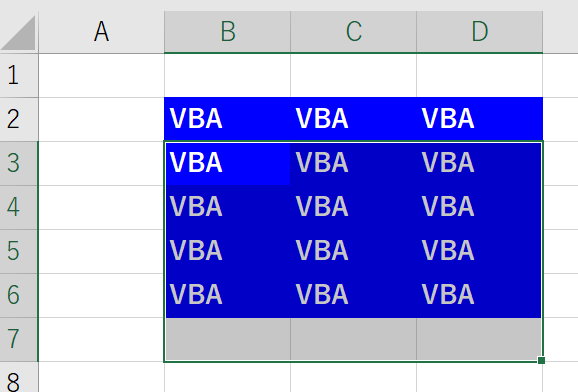
CurrentRegionを1列右に移動
Range(“B2”).CurrentRegion.Offset(, 1).Select
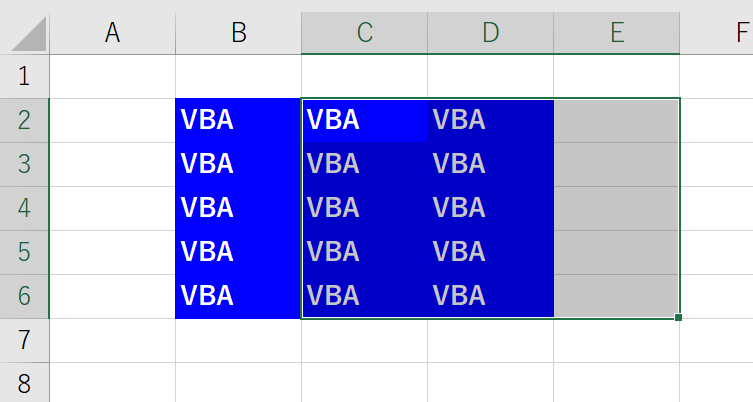
CurrentRegionを1行下1列右に移動
Range(“B2”).CurrentRegion.Offset(1, 1).Select
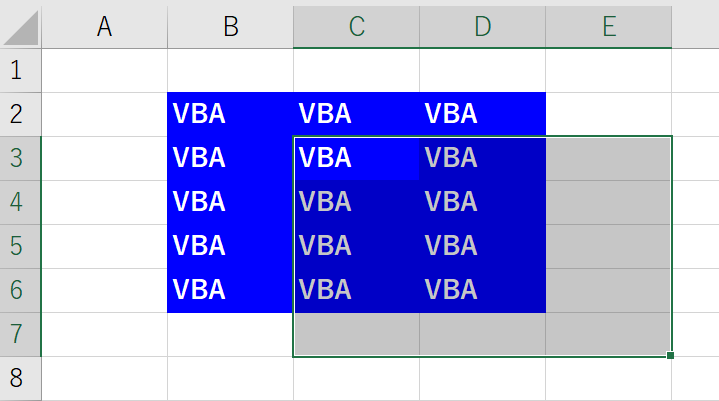
Resize

Range(“C3”).Resize(2, 3).Select ‘これと
Range(“C3:D5”).Resize(2, 3).Select ‘これは同じ
終点は関係なし
With Range(“B2”).CurrentRegion
1行縮めて選択 列は省略(そのまま)
.Offset(1).Resize(.Rows.Count – 1).Select
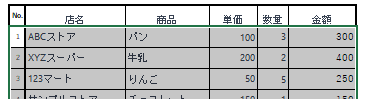
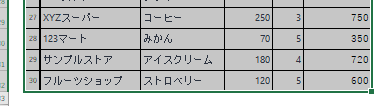
明細のみ選択 1行下1列右に移動して
.Offset(1, 1).Resize(.Rows.Count – 1, .Columns.Count – 1).Select
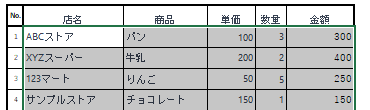
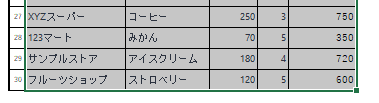
明細のみ選択できました~
![]()
47人の整体師全員が「整体対決で負けた」枕!【Cure:Re THE MAKURA】
![]()
AutoFilter
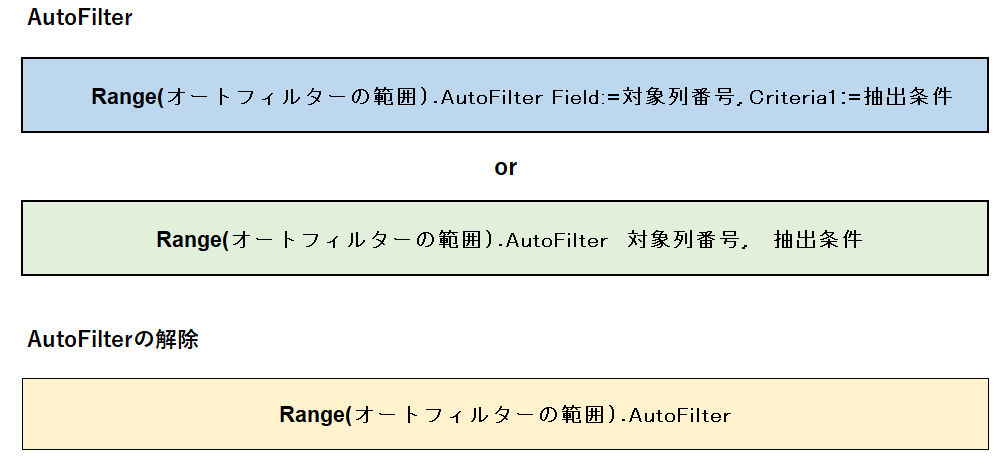
①AutoFilter Endプロパティで最終行を求めてCopy
With Worksheets(“売上明細”)
売上明細データの2列目の店名をABCストアで抽出する
.Range(“B2″).AutoFilter Field:=2, Criteria1:=”ABCストア”
あるいは
.Range(“B2″).AutoFilter 2,”ABCストア”
オートフィルターの範囲は、範囲でなくても対象のどこかのセルを指定すればOK!
今回はRange(“B2”)
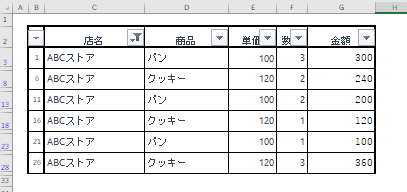
フィルターをかけたデータの最終行?
Gyo = .Cells(Rows.Count, 3).End(xlUp).Row
With .Range(“B2”).CurrentRegion
MsgBox .Rows(.Rows.Count).Row
End With
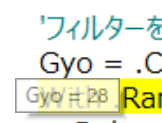
最終行は28?
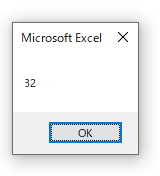
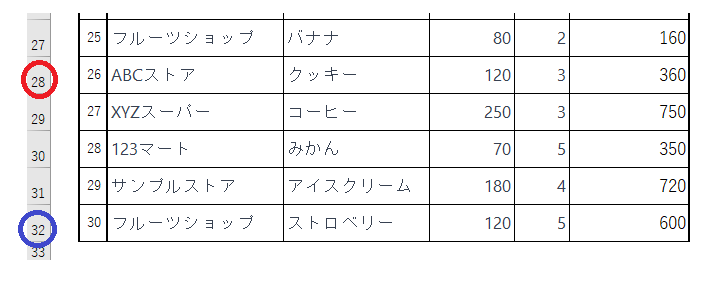
Endプロパティで求めた最終行は、ABCストアの最終データ行
CurrentRegionで求めた最終行は、データ最終行でOK!
店名と見出しはいらない D3セルからG列の最終行までコピー
.Range(.Range(“D3”), .Cells(Gyo, 7)).Copy
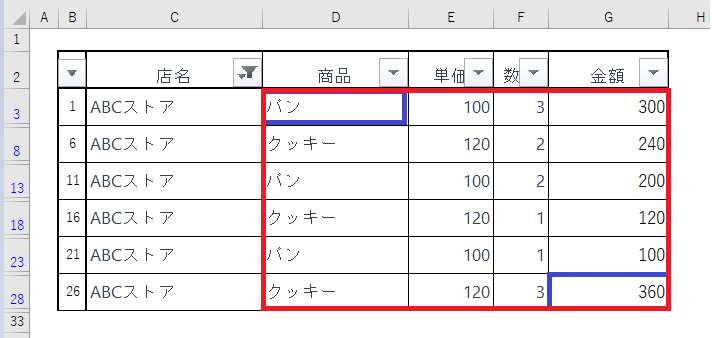
この範囲をCopy
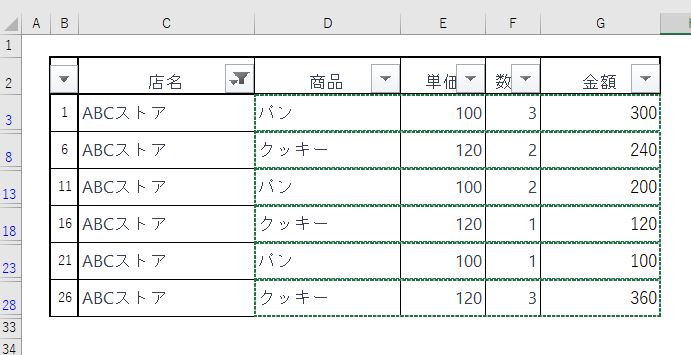
点線部分がCopy対象?
D3セルからG列の最終行間の他のデータはどうなっているの?
全データを表示すると…
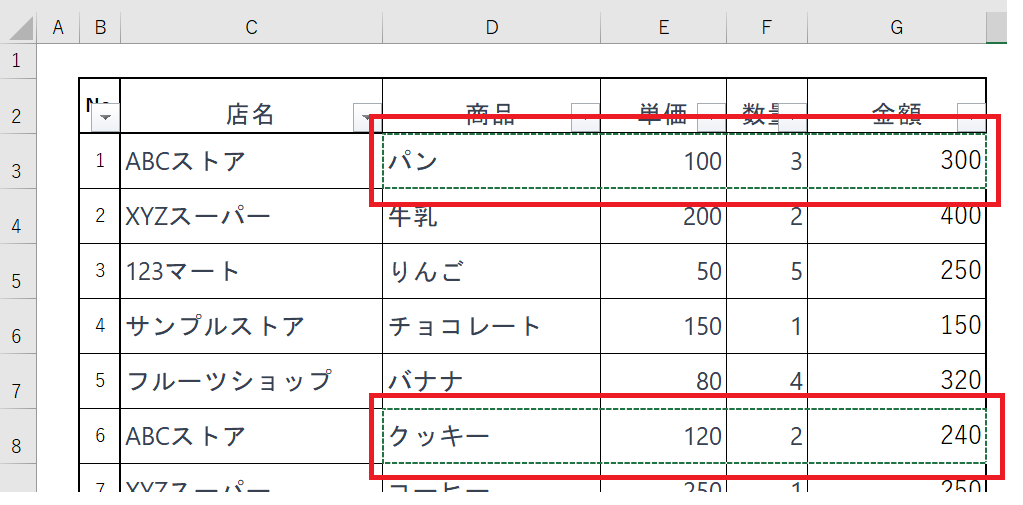
ABCストアのデータのみCopy対象になっている
なので…
Copyした値を店名シートのB5セルに値のみ貼付け
Worksheets(“ABCストア”).Range(“B5”).PasteSpecial Paste:=xlPasteValues
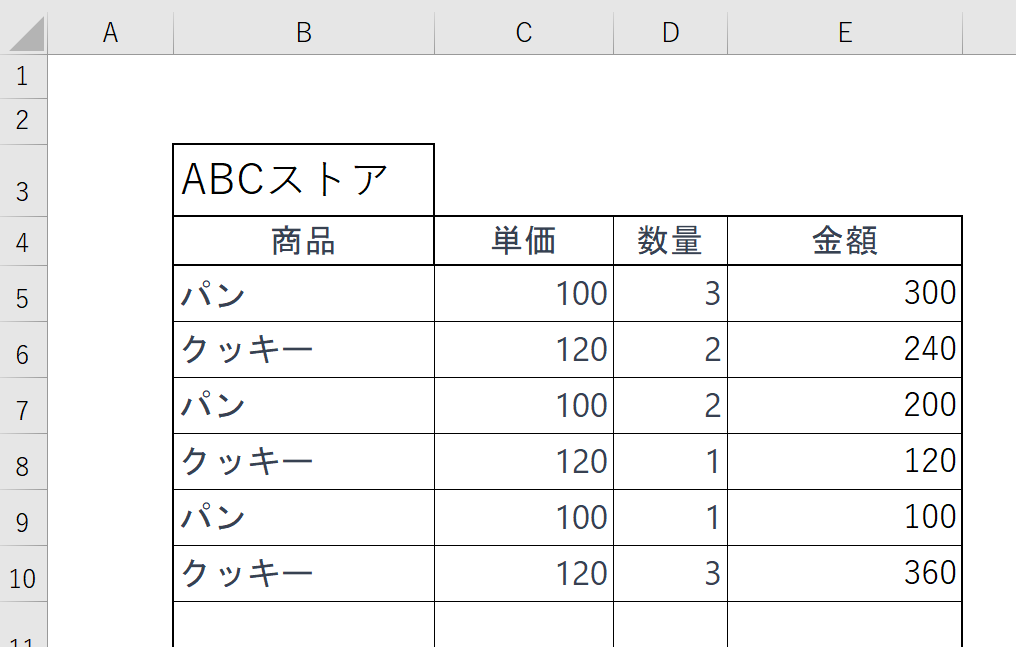
そのままPasteしてOK!
ABCストアの値のみPasteできた
可視セルをCopyできました
オートフィルターの解除
.Range(“B2”).AutoFilter

Rangeとcellsが混合して気持ち悪い?
.Range(.Range(“D3”), .Cells(Gyo, 7)).Copy
Cellsを用いて
.Range(.Cells(3, 4), .Cells(Gyo, 7)).Copy
Rangeを用いて
.Range(.Range(“D3”), .Range(“G” & Gyo)).Copy
Youtube動画では
フィルターをかけたデータの最終行?
Gyo = .Cells(Rows.Count, 3).End(xlUp).Row
With .Range(“B2”).CurrentRegion
Debug.Print .Rows(.Rows.Count).Row
End With
With .Range(“B2”).CurrentRegion
↑
このドットが抜けていますm(__)m
オートフィルターの解除
Worksheets(“売上明細”).Range(“B2”).AutoFilter
↑
シート名が抜けていますm(__)m
フィルター対象のデータがない場合
ABCスーパーでフィルター
.Range(“B2”).AutoFilter 2, “ABCスーパー”

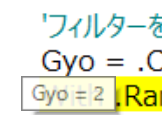
2行目からデータが始まっているから
.Range(.Range(“D3”), .Cells(Gyo, 7)).Copy

Worksheets(“ABCストア”).Range(“B5”).PasteSpecial _
Paste:=xlPasteValues
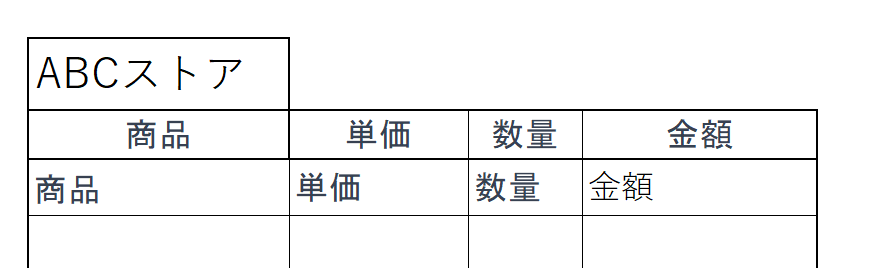
当然こうなるよね!
オートフィルの件数があるかどうか判断する必要がある
データがあるなら
Gyo > 2 の時、Copy→Paste
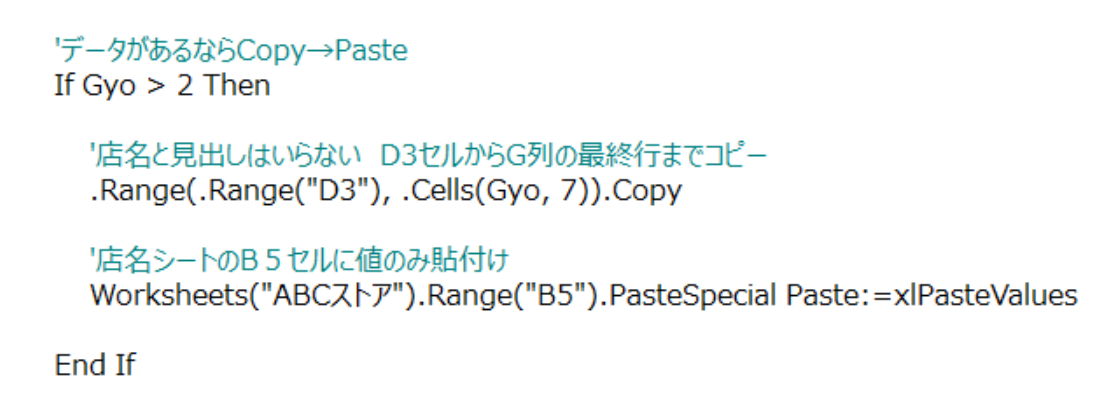
②AutoFilter CurrentRegionを使ってCopy
With .Range(“B2”).CurrentRegion
1行下に、2列右にOffset
.Offset(1, 2).Select
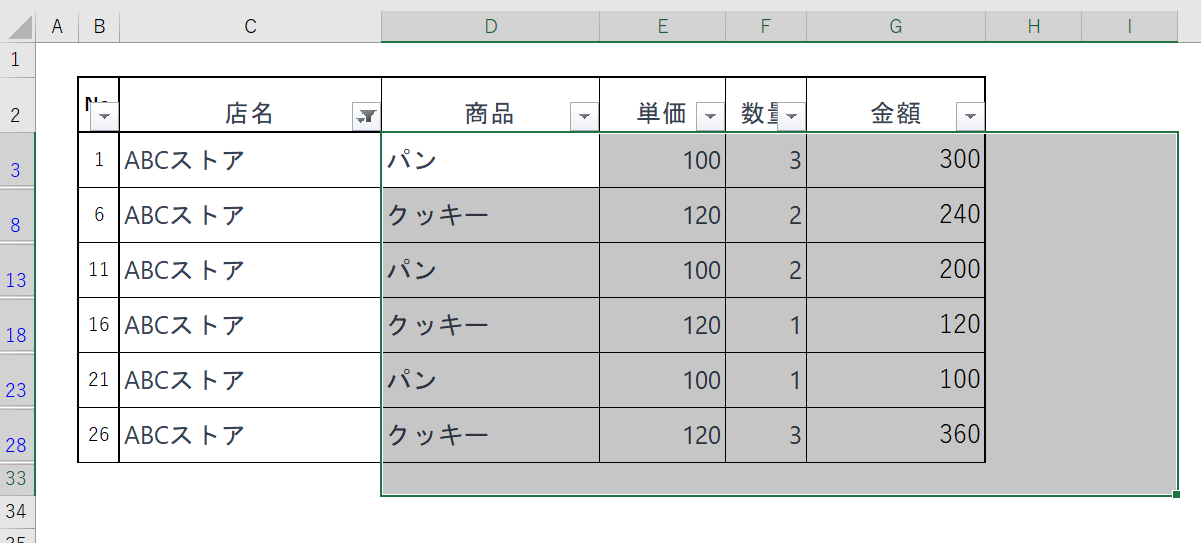
さらに、行数は-1、列数は-2、Resize
.Offset(1, 2).Resize(.Rows.Count – 1, .Columns.Count – 2).Select
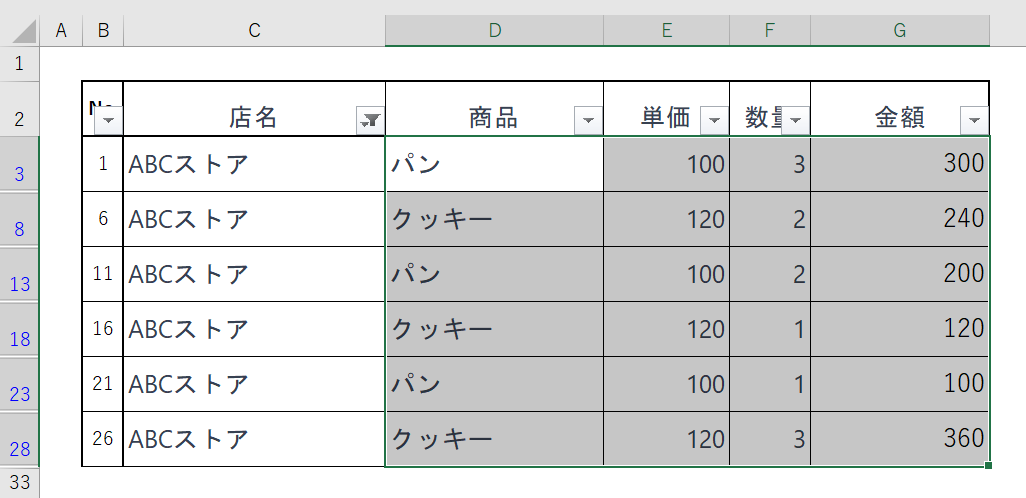
Resizeしてから、Offsetしても結果は一緒
.Resize(.Rows.Count – 1, .Columns.Count – 2).Offset(1, 2).Copy
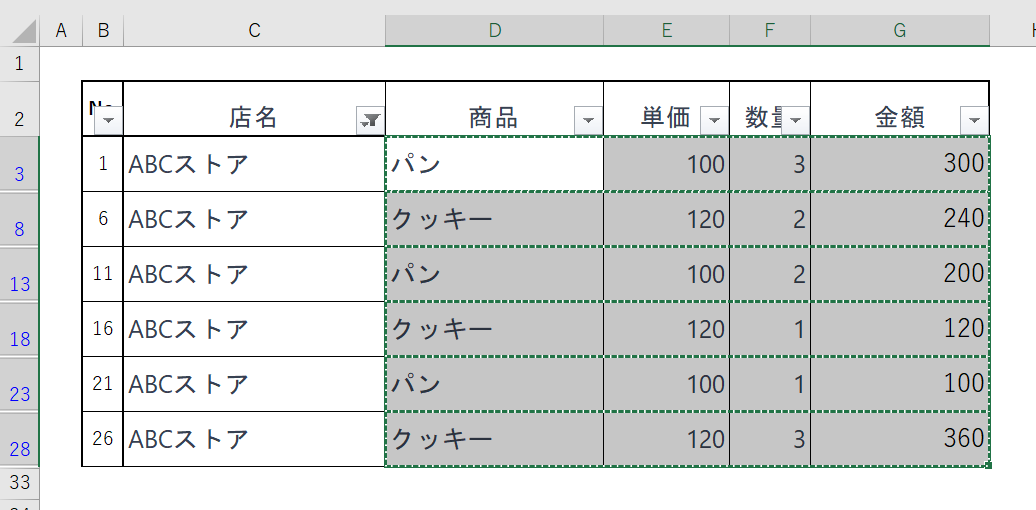
With .Range(“B2”).CurrentRegion
どちらかの式でCopy
.Offset(1, 2).Resize(.Rows.Count – 1, .Columns.Count – 2).Copy
.Resize(.Rows.Count – 1, .Columns.Count – 2). Offset(1, 2).Copy
End With
あとは①と同じ
フィルター対象のデータがない場合
ABCスーパーでフィルター
.Range(“B2”).AutoFilter 2, “ABCスーパー”

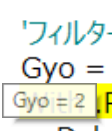
2行目からデータが始まっているから
貼り付けるとこうなる
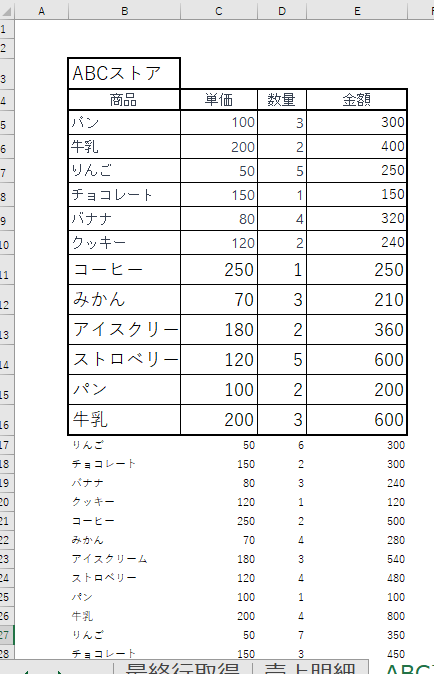
全データが貼り付けられている
①と同様にオートフィルの件数があるかどうか判断する必要がある
データがあるなら
Gyo > 2 の時、Copy→Paste
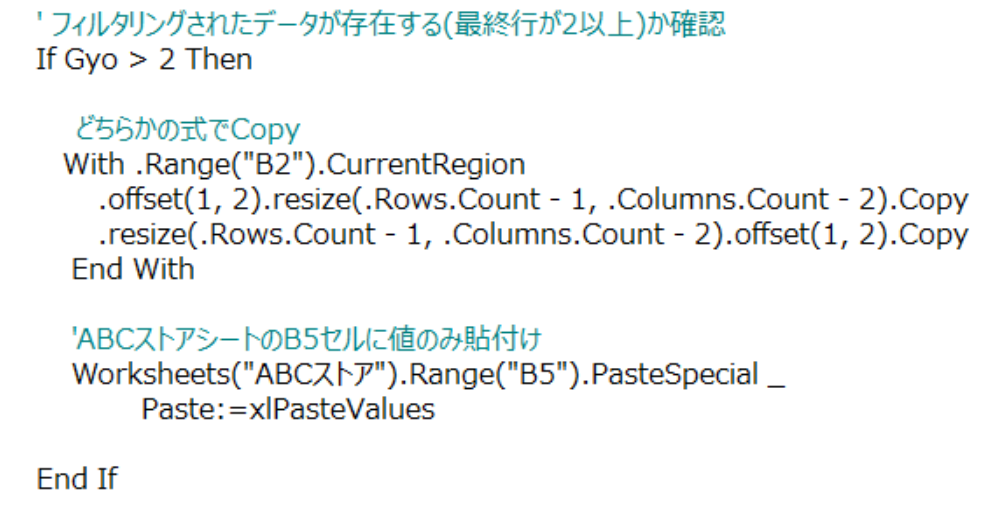
おまけ/Offset使用例
RintaVlogさんのこの動画がとても参考になったので紹介します
特に許可を得ていませんので、5.おまけは削除するかもしれません
この方は、Excel VBAの初級者を脱したい方向けの動画をアップされています
私の動画は、自分が初心者ですので、初心者向けです(^^)v
この動画は、Offsetプロパティでセルを指定して、変化に強いコードに…という動画ですが、
範囲の指定方法なども、とても参考になると思います
①店名別売上合計を求める
SUMIF関数を使って、店名別に売上合計金額を下のシートに求めます
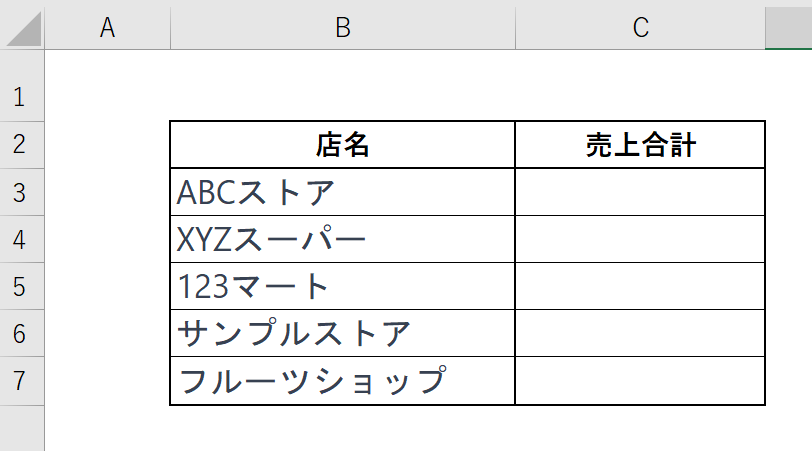

範囲の中から検索条件に一致するデータの合計を返します
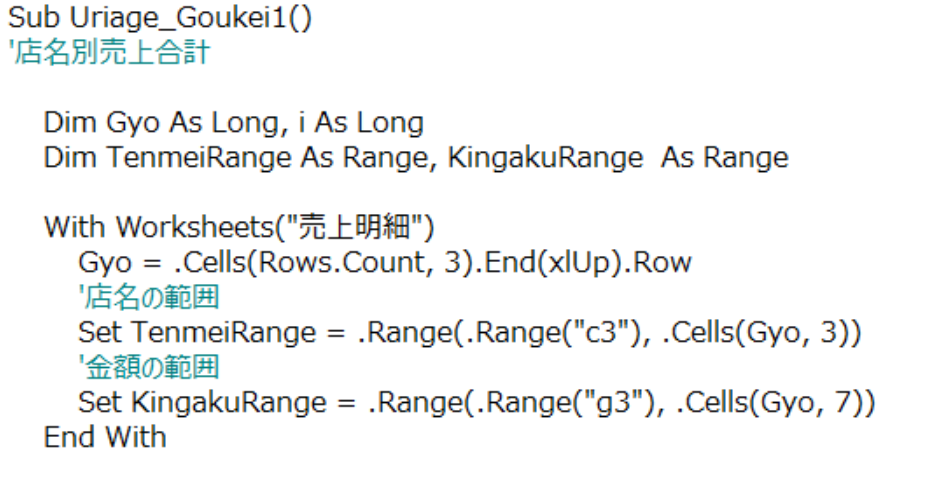
TenmeiRange, KingakuRange に、 オブジェクト変数Rangeを指定する
オブジェクト変数に値を格納するために、Setステートメントを使用する
TenmeiRange :売上明細シートの .Range(“C3”)~最終行の3列目を指定
KingakuRange :売上明細シートの .Range(“G3”)~最終行の7列目を指定
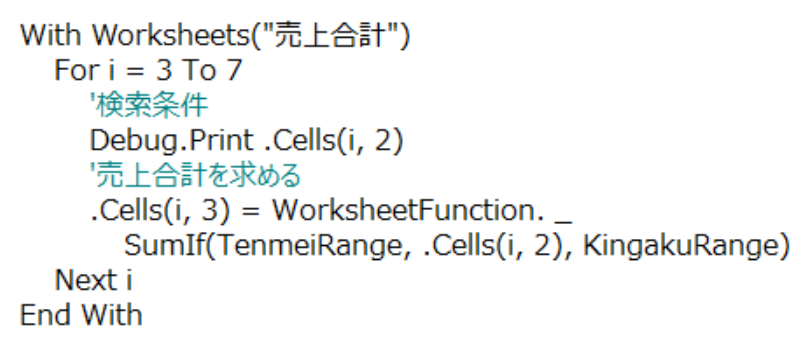
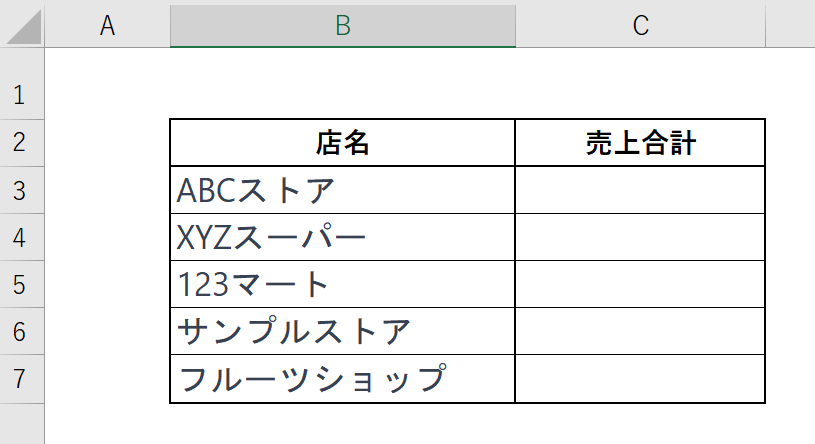
SumIf関数はExcelの関数ですので、WorksheetFunctionが必要
検索条件 Cells(i,2):売上合計シートの店名列…3から7行目
売上合計 Cells(i,3):TenmeiRangeの中から、検索条件に対応する
KingakuRangeの合計を売上合計3列…3から7行目に表示する
Sub Uriage_Goukei1()
'店名別売上合計
Dim Gyo As Long, i As Long
Dim TenmeiRange As Range, KingakuRange As Range
With Worksheets("売上明細")
Gyo = .Cells(Rows.Count, 3).End(xlUp).Row
'店名の範囲
Set TenmeiRange = .Range(.Range("c3"), .Cells(Gyo, 3))
'金額の範囲
Set KingakuRange = .Range(.Range("g3"), .Cells(Gyo, 7))
End With
With Worksheets("売上合計")
For i = 3 To 7
'検索条件
Debug.Print .Cells(i, 2)
'売上合計を求める
.Cells(i, 3) = WorksheetFunction. _
SumIf(TenmeiRange, .Cells(i, 2), KingakuRange)
Next i
End With
End Sub短いシンプルなプログラムですよね!
範囲を設定することと、SumIf関数を用いることでで
シンプルなプログラムが実現できているなと感じました~
②店名別売上合計Offsetを使って求める
同じ処理をオフセットを用いて行います
この動画の主旨は、Offsetプロパティでセルを指定して、変化に強いコードに…という内容です
宣言、オブジェクト変数に代入するところは同じです
Worksheets(“売上合計”).Range(“B2”)を起点とします
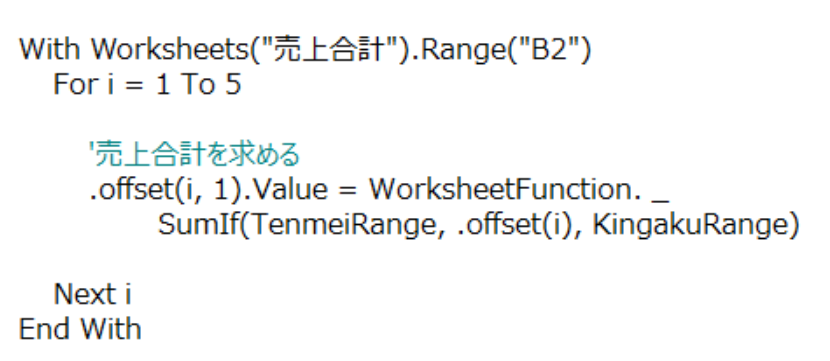
1から5は、店の数です
起点から、i 行下がったOffset(i)セルを検索対象とします
求めた結果を、その1つ右Offset(i,1)のセルに代入します
このプログラムの優れたところは、この起点さえ、変更すれば、
どの位置にも、この計算結果を書き出すことができます
他のプログラムは、一切変更なしです
Sub Uriage_Goukei2()
'店名別売上合計Offsetを使って
Dim Gyo As Long, i As Long
Dim TenmeiRange As Range, KingakuRange As Range
With Worksheets("売上明細")
Gyo = .Cells(Rows.Count, 3).End(xlUp).Row
'店名の範囲
Set TenmeiRange = .Range(.Range("c3"), .Cells(Gyo, 3))
'金額の範囲
Set KingakuRange = .Range(.Range("g3"), .Cells(Gyo, 7))
End With
With Worksheets("売上合計").Range("B2")
For i = 1 To 5
'売上合計を求める
.offset(i, 1) = WorksheetFunction. _
SumIf(TenmeiRange, .offset(i), KingakuRange)
Next i
End With
End Sub
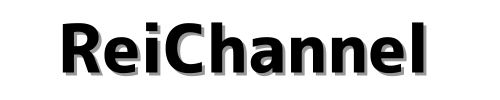




コメント